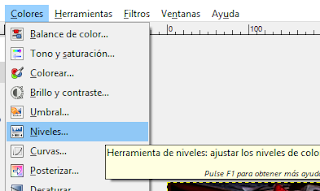En esta práctica que está en blanco y negro hay una serie de colores(RGB),son el verde,el rojo y el azul, lo que vas a hacer es colorear la imagen.
Lo primero que haremos será abrir la imagen "La orotava-1890.xcf".
Luego seleccionaríamos la imagen en menú/seleccionar,y en colores desaturamos la imagen.
Hacemos click en la máscara rápida y comenzamos a borrar el cielo.
En las zonas más complicadas seleccionamos otro tipo de pincel y podemos también hacer zoom con la herramienta de la lupa, para cambiar el color quitamos la máscara y aparecerá seleccionado,para copiar la parte seleccionada en una capa nueva pinchamos en Ctrl-c y luego ctrl-v.
Para colorearlo vamos al menú/colores y colorear, aparecerán una serie de ajustes que son :
-Tono
-Saturación
-Luminosidad
Para el cielo ponemos el tono a 100,la saturación 180 y la luminosidad 0,debemos de tener cuidado con que este seleccionada en la capa nueva del cielo,se coloreará de azul y por último anclamos la capa.
Hacemos lo mismo con los arbustos que tenemos a la izquierda, volvemos a poner la máscara rápida y a borrar la zona del arbusto, cuando quitamos la máscara se queda seleccionado, la copiamos y pegamos como una nueva capa y volvemos a colorearlo con un tono a 140, saturación 80 e iluminación a 50,el verde para que quede un poco más realista podemos modificar estos tres factores, la capa la anclamos.
En las tejas se vuelve a repetir todo lo anterior con un tono 0, saturación 100 e iluminación a 50 y quedará un tono rojizo.
En la fachada elegimos nosotros el color ,yo opté por tono 275,saturación a 40 e iluminación a 20,queda un color morado.
Todas las capas que se han pegado se deben de anclar.
Por último insertamos nuestro nombre.
Este es el resultado final:
El blog de Sofía (GIMP)
jueves, 6 de abril de 2017
viernes, 31 de marzo de 2017
Mujer de ojos verdes
En esta práctica realizamos un cambio de color de ojos.
Primero creamos una capa transparente,vamos al menú, capas y crear capa nueva,ahí te aparecen una serie de ajustes,vamos al tipo de relleno de la capa y hacemos click en transparencia y ya tendríamos la capa creada.
Continuamos escogiendo la selección elíptica,para rodear el ojo y poder modificarlo, para que la selección quede mas exacta podemos hacer zoom en la imagen.

Al tener la selección realizada modificamos el color del ojo,eligiendo el color que se quiere,y ¿cómo se hace eso?,pues muy sencillo vas al diálogo de selección de colores que te aparece en la caja de herramientas,yo,escogí el verde,debe ser un tono de verde natural,si no la imagen sería muy irreal.
Después,para que el ojo quede real,vamos a capas y encima de la opacidad esta el modo de la imagen hacemos click en la opción solapar.

Realizamos el mismo cambio de color en el otro ojo,luego insertamos nuestro nombre,y este ha sido el resultado:
Primero creamos una capa transparente,vamos al menú, capas y crear capa nueva,ahí te aparecen una serie de ajustes,vamos al tipo de relleno de la capa y hacemos click en transparencia y ya tendríamos la capa creada.
Continuamos escogiendo la selección elíptica,para rodear el ojo y poder modificarlo, para que la selección quede mas exacta podemos hacer zoom en la imagen.

Al tener la selección realizada modificamos el color del ojo,eligiendo el color que se quiere,y ¿cómo se hace eso?,pues muy sencillo vas al diálogo de selección de colores que te aparece en la caja de herramientas,yo,escogí el verde,debe ser un tono de verde natural,si no la imagen sería muy irreal.

Después,para que el ojo quede real,vamos a capas y encima de la opacidad esta el modo de la imagen hacemos click en la opción solapar.

Realizamos el mismo cambio de color en el otro ojo,luego insertamos nuestro nombre,y este ha sido el resultado:
Foto quemada con flah
Esta práctica sencillamente consiste en "oscurecer" un poco la imagen, ya que se nota demasiado la intensa luz del flash.
Lo primero que hacemos es abrir la imagen con Gimp "niño.xcf", luego continuaremos yendo al menú,hacemos click en colores,de ahí vamos a niveles,como se muestra en la imagen siguiente.
Al hacer click en niveles,te aparece una pestaña para ajustar los niveles del color.
Modificamos los niveles de entrada,moviendo el ratón a la derecha o a la izquierda. Cuando más a la derecha,más oscura será la imagen.
Para que la imagen no quede tan afectada por el flash podemos seleccionar algunas zonas para que solo se modifiquen estas,con la herramienta selección o selección elíptica.
Por último insertamos nuestro nombre con la herramienta "A" de la caja de herramientas,podemos modificar la fuente y el tamaño de la letra.
Este fue el resultado final:
Lo primero que hacemos es abrir la imagen con Gimp "niño.xcf", luego continuaremos yendo al menú,hacemos click en colores,de ahí vamos a niveles,como se muestra en la imagen siguiente.
Al hacer click en niveles,te aparece una pestaña para ajustar los niveles del color.
Modificamos los niveles de entrada,moviendo el ratón a la derecha o a la izquierda. Cuando más a la derecha,más oscura será la imagen.
Para que la imagen no quede tan afectada por el flash podemos seleccionar algunas zonas para que solo se modifiquen estas,con la herramienta selección o selección elíptica.
Por último insertamos nuestro nombre con la herramienta "A" de la caja de herramientas,podemos modificar la fuente y el tamaño de la letra.
viernes, 24 de marzo de 2017
Práctica de la playa
Playa de Lanzarote
En esta práctica hemos realizado un cambio en el fondo.
-Primero utilizamos la máscara rápida,utilizando el borrador para hacerla desaparecer del cielo.
-Continuamos pulsando en el menú/editar/limpiar, para poder trabajar con el cielo y realizar en él el cambio de fondo que queremos.
-Finalmente utilizamos la herramienta de relleno con el patrón Pastel Stuff e insertamos nuestro nombre.
Práctica de la mujer con sonrisa
MUJER CON SONRISA
Esta práctica que hemos realizado consiste en quitar las arrugas de una mujer, se intentará hacer sin ninguna exageración,que todo sea natural.
Lo primero que hemos hecho ha sido duplicar la capa,para observar los cambios realizado, lo hicimos yendo al menú/capas y de ahí hacemos click en la "herramienta" de abajo del todo,al colocar el ratón sobre ella pone "crear duplicado de la capa"
Después con el CTRL hemos ido copiando partes de la cara de la mujer en las arrugas,realizando una serie de cambios no muy notables. Al quitar las arrugas hemos ido utilizando una serie de pinceles y hemos hecho zoom a la imagen para llegar a los espacios más pequeños.
domingo, 19 de marzo de 2017
PIRAGÜISMO
PIRAGÜISMO
En esta práctica hicimos desaparecer un trozo de la imagen,lo primero que hicimos fue seleccionar una zona donde se encontraban los piragüistas con la herramienta de recorte.
El siguiente paso fue pinchar dos veces para que quedara únicamente lo seleccionado.
Continuamos utilizando la herramienta de clonar con una opacidad a la mitad y empezamos a hacer desaparecer a las personas de arriba ya que nuestros protagonistas eran los piragüistas ,lo realizamos pulsando el CTRL y haciendo click en el agua para que no se notara su desaparición.
Por último con la herramienta desenfoque difuminamos todo lo que había alrededor de los piragüistas.
Y este fue el resultado final.
sábado, 18 de marzo de 2017
Leonardo Da Vinci
LEONARDO DA VINCI
En esta práctica de GIMP realizamos una serie de pasos para clonar y pegar una serie de imágenes:
-Lo primero que hicimos fue abrir un archivo y pegar la imagen de Leonardo Da Vinci , hicimos una elipsis a su alrededor.
 Comenzamos seleccionando la imagen con la herramienta de selección elíptica.
Comenzamos seleccionando la imagen con la herramienta de selección elíptica.- Limpiamos la selección invirtiendo la imagen y volviéndola a limpiar.
-Luego utilizamos la herramienta de clonar, pinchando el CRTL y poco a poco íbamos pinchando en la elípsis de alrededor de la imagen soltando el CRTL. Podíamos desenfocar para que no se notara tanto la clonación,con la siguiente herramienta:
-Por último seleccionamos las imágenes que había que pegar alrededor de la imagen de Leonardo reduciéndolas a 150 px de anchura, en menú/escalar imagen.
Para que nos aparecieran teníamos que crear nuevas capas y las poníamos un nombre,cuando todas estaban pegadas alrededor se introducían en una sola capa,esto se realizaba yendo al menú/capas/combinar hacia abajo
-Y el resultado final fue el siguiente:
Suscribirse a:
Comentarios (Atom)